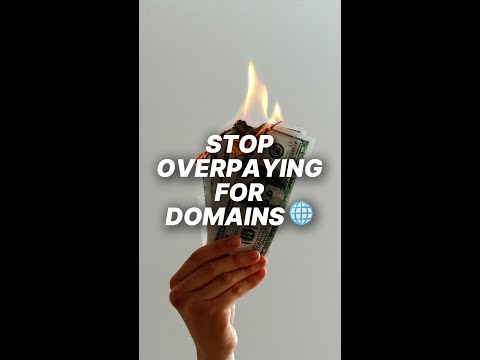Att lära sig att koda webbplatser i HTML och CSS kan vara en lång och mödosam process, särskilt om du försöker lära dig själv från grunden. Även om du kan köpa böcker som leder dig genom HTML -kodningsprocessen, finns det ibland begrepp du måste se i handling för att förstå dem fullt ut. Möjligheten att kopiera en webbplats gör att du kan dissekera kodningsprocessen, bit för bit, och hjälpa dig att förstå exakt hur HTML -kodning fungerar.
Steg
Metod 1 av 2: Windows

Steg 1. Ladda ner och installera HTTrack
Om du vill kopiera en hel webbplats eller ett stort antal sidor från en webbplats på en gång vill du ha hjälp av en automatisk webbplatsnedladdare. Att försöka spara varje sida manuellt skulle vara en alldeles för tidskrävande uppgift, och dessa verktyg kommer att automatisera hela processen.
Det mest populära och kraftfulla webbplatsprogrammet för kopiering är HTTrack, ett program med öppen källkod som är tillgängligt för Windows och Linux. Detta program kan kopiera en hel webbplats, eller till och med hela internet om den är korrekt konfigurerad (im)! Du kan ladda ner HTTrack gratis från www.httrack.com

Steg 2. Ställ in destinationen för de kopierade filerna
När du har öppnat HTTrack måste du ange en målmapp för webbplatsfilerna. Var noga med att skapa en särskild mapp för dina webbplatskopior, annars kan du ha svårt att spåra dem i framtiden.
Ge ditt projekt ett namn för att hjälpa dig hitta det. HTTrack skapar en mapp i din målkatalog med ditt projektnamn

Steg 3. Välj "Ladda ner webbplatser" från rullgardinsmenyn
Detta säkerställer att HTTrack laddar ner allt innehåll från webbplatsen, inklusive bilder eller andra filer.

Steg 4. Ange adressen du vill kopiera
Du kan ange flera webbplatser om du vill kopiera flera webbplatser i samma projektkatalog. Som standard kommer HTTrack att ta tag i alla möjliga länkar från den webbplatsen som finns på samma webbserver.
Om webbplatsen du vill kopiera kräver att du loggar in, använd knappen "Lägg till URL" för att ange webbplatsadressen samt användarnamn och lösenord

Steg 5. Börja kopiera webbplatsen
När du har angett dina webbadresser kan du börja kopieringsprocessen. Beroende på webbplatsens storlek kan nedladdningsprocessen ta betydande tid och bandbredd att slutföra. HTTrack visar framstegen för alla filer du kopierar till din dator.

Steg 6. Kolla in din kopierade webbplats
När nedladdningen är klar kan du öppna den kopierade webbplatsen och bläddra direkt från din dator. Öppna någon av HTM- eller HTML -filerna i en webbläsare för att se sidorna som om du vore online. Du kan också öppna dessa filer i en webbredigerare för att se all kod som får dem att fungera. Filerna kommer att lokaliseras som standard så att länkar pekar på de nedladdade filerna och inte till webbplatsen. Detta möjliggör helt offline visning.
Metod 2 av 2: Mac

Steg 1. Ladda ner SiteSucker från Mac App Store
Detta är ett gratis program som låter dig ladda ner fullständiga kopior av webbplatser. Du kan också ladda ner SiteSucker från webbplatsen på ricks-apps.com/osx/sitesucker/index.html.
Om du laddar ner appen från webbplatsen dubbelklickar du på den nedladdade DMG-filen. Dra applikationsikonen för SiteSucker till mappen Program för att installera den

Steg 2. Ange webbadressen till webbplatsen som du vill kopiera
Med SiteSuckers standardinställningar kommer varje sida på webbplatsen att kopieras och laddas ner till din dator. SiteSucker följer varje länk den hittar men hämtar bara filer från samma webbserver.
- Avancerade användare kan justera inställningarna för SiteSucker, men om du bara vill kopiera en webbplats behöver du inte oroa dig för att ändra någonting. SiteSucker kopierar hela webbplatsen som standard.
- En inställning som du kanske vill ändra är platsen för den kopierade webbplatsen på din dator. Klicka på växelknappen för att öppna menyn Inställningar. I avsnittet "Allmänt" använder du "Destination" -menyn för att välja var du vill att filerna ska sparas.

Steg 3. Klicka på "Ladda ner" -knappen för att börja spara webbplatsen
SiteSucker börjar ladda ner allt innehåll från webbplatsen som du angav i URL -fältet. Detta kan eventuellt ta mycket lång tid och du kan övervaka utvecklingen i den nedre delen av SiteSucker -fönstret.

Steg 4. Ange ditt användarnamn och lösenord om du uppmanas
Om du försöker ladda ner innehåll från en lösenordsskyddad webbplats ombeds du att ange din inloggningsinformation. Som standard kommer SiteSucker att kontrollera din nyckelring först för att se om din inloggningsinformation redan är lagrad. Om det inte är det, måste du ange denna information manuellt.

Steg 5. Visa din kopierade webbplats när den är nedladdad
När du har laddat ner webbplatsen kan du se den offline precis som om du var online. SiteSucker kommer att lokalisera webbsidorna så att de pekar på de lokala nedladdade filerna istället för den ursprungliga onlineadressen. Detta gör att du kan se hela webbplatsen utan internetuppkoppling.
Video - Genom att använda denna tjänst kan viss information delas med YouTube

Varningar
- Många webbansvariga har funktioner på plats som automatiskt meddelar dem om deras innehåll visas på webben under någon annans webbplats. Antag inte att innehåll som du kan komma åt är tillgängligt för användning. Kontakta alltid webbansvarig eller webbplatsägare innan du använder något för ditt eget arbete.
- Att kopiera en webbplats och sedan använda den som din egen är plagiat. Det kan också betraktas som stöld av immateriella rättigheter. Använd aldrig innehållet som kopierats från en annan webbplats som ditt eget, även om du kan citera små delar av någon annans innehåll om du anger attribution.